Bonjour à tous,
Les Keys ou poses clés sont les dessins décrivant le mouvement dans une séquence d'animation. Voilà pourquoi je fais souvent référence à ces clés comme des extremes, que ça soit en position ou dans le temps.
J'ai pu souvent observer des animateurs débutants saturer leur plan de clés (surtout lorsqu'ils se basent sur une vidéo de référence) tout simplement parce qu'ils ne comprennent pas le but de chaqu'une d'entre elles.
Dans un précédent article, je vous expliquais un peu qu'elles étaient les différentes étapes de l'animation (Voir WORKFLOW GENERAL) et en me basant sur ce que l'ont recherche dans chaque phase, je vais vous expliquer ce que sont les clés et comment les placer.
 (Je vous recommande d'ouvrir ce Gif avec Quicktime afin de pouvoir lire les notes)
(Je vous recommande d'ouvrir ce Gif avec Quicktime afin de pouvoir lire les notes)
ROUGH BLOCKING
Dans cette étape, on cherche à définir la chorégraphie et la narration avec peu poses:
GOLDEN POSE : Pose clé définissant la narration d'un plan (Ce ne sont pas forcément des Key Poses: par exemple une anticipation exprime plus clairement le lancement d'une balle)
ATTITUDE POSE : Une pose qui transmet au travers de tout le corps ce qu'un personnage pense ou ressent.
BLOCKING
Ici, nous devons créer toutes les poses principales afin de transmettre à votre directeur toutes les informations de temps et de poses nécessaires.
POSE KEY : Vous devez d'abord définir les positions importantes des actions (les débuts et fins de mouvements). En règle générale, les poses clés ont tendance à se maintenir un peu dans le temps.

ANTICIPATION : Pose qui précède et prépare l'action. Généralement, c'est la force opposée à la direction où l'action se développera.

REACTION : Pose résultant d'un acte ou d'un mouvement.
BLOCKING ADVANCED
Nous cherchons l'énergie dans votre plan et vérifions que les propriétés physiques fonctionnent grâce à votre rythme et spacing.
BREAKDOWN : Pose décrivant la façon dont les personnages ou objet se déplace d'une clé à l'autre.

HOLD : Pose fixe sans aucun type de mouvement. Pour définir ces Holds, j'ai l'habitude de faire un Copy Pairs, c'est-à-dire dupliquer les Poses clés, afin de définir des pauses dans les moments importants de l'acting.
MOVING HOLD : Ce sont des Holds avec un minimum de mouvement afin de maintenir le personnage vivant tout en communiquant une posture ou une attitude forte .
NOTE : Ces poses servent à briser la définition automatique du spacing dans le Curve editor.
SPLINNING
Dans cette étape,, nous vérifions que tout soit fluide et lisible pour notre directeur.
INBETWEEN : Pose intermédiaire afin de mieux définir les accélérations et décélérations et retoucher les arcs.
CONSEILS
Maya possède une option qui nous permet de colorier les clés et éviter de se perdre dans la création du plan (D'habitude, je mets mes Goldens Poses en jaune, les breakdowns en vert et laisse les autres clés en rouge).
Comme vous pouvez observer, on définit l'acting pose par pose, en commençant par les poses les plus importantes jusqu'aux détails, en plaçant des poses intermédiaires dans chaque étape.
Personnages cedés par boutique23.com
J'espère que ça vous a servi…
Continuez à animer!!!
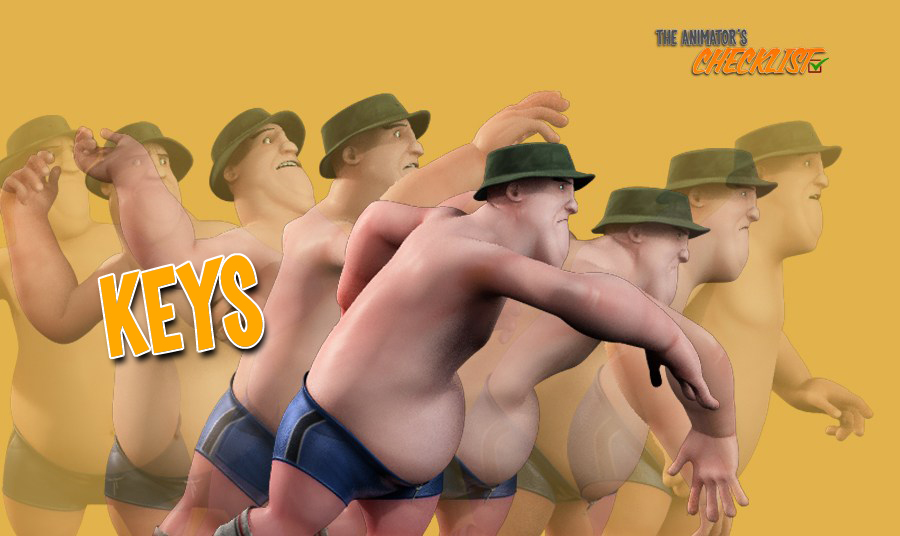





16 commentaires “KEYS ou comment appliquer les différentes types de clés?”
Où est l'option de Maya colorer les touches? grand article.
Très bon Hector, Il y a plusieurs façons de colorer les touches :
– En la timeline -> Keys -> Convertir en panne. Vous serez la clé de couleur verte (mais méfiez-vous de cette clé vous allez si vous resynchronisation les prochaines Poses clés!)
– Grâce à la tweenmachine les ATools -> Appliquer la couleur clé spéciale,. La clé sera mis en jaune.
– Mais dans l'article TOOLS je l'ai écrit, Je mets une liste de plusieurs plugins qui vous permettent de faire:
JB Key Coloring (Maya): Change rapidement et facilement la couleur des clés.
Color Key (Maya): Colorie les clés sur la timeline.
Color Coded Keys (Maya): Change la couleur d'une clé sur la timeline.
Salutations et un honneur de lire mon blog!
grand article! Maintenant, ma question agit dans ce, dans lequel le mouvement est pas si grande, comme vous le feriez pour attirer votre référence pose une vidéo?
Une salutation et je vous remercie beaucoup pour les articles sont tous grands et sont utiles!
David bonne, je vous remercie beaucoup pour votre message. Quand je compte sur une vidéo de référence je regarde les positions extrêmes et de déduire de ce constat que le type de clé, il est. Une salutation
Merci pour l'article! Pourriez-vous préciser comment la couleur des touches de Maya?
salut Ibragim, Il y a plusieurs façons de colorer les touches :
- Grâce à la chronologie -> Clés -> Convertir en panne. Votre clé va devenir vert (mais Carefull: That key is going to move if you do a retiming of the next keys!)
– Through the tweenmachine of ATools -> Apply special key color,. The key will turn to yellow.
– I wrote in the article TOOLS a list of several plugins that allow you to do it:
JB Key Coloring (Maya): Changes easily and quickly the color of the keyframes.
Color Key (Maya): Colors the keyframe on the timeline.
Color Coded Keys (Maya): Changes the color of a keyframe on the timeline.
Glad you like the article!
Very good. Merci
You are welcome 😉
TUTORIELS–?
Buenas,
Los puedes encontrar aqui:
https://animatorschecklist.com/categoria-producto/tutorial/
Une salutation
Merci… Great articles
Thank you for explained for detailed..
Thank You!
I’m glad you like it 😉